신규가입 후 거래 가능까지 쉽게
업비트 앱 설치
먼저, 구글 플레이스토어에 접속하여 업비트 검색 후 업비트 앱을 설치해줍니다. 설치가 끝나면, 열기 클릭하여 업비트 앱을 실행시켜주시고요. 업비트에서 보내는 알림 및 접근 권한은 모두 허용 처리하는 것이 좋습니다. 요약 설명 건너뛰기 후 로그인 버튼을 클릭해주세요.
업비트 이용을 위한 본인인증
업비트 시작 버튼을 누른 후 본인인증을 진행해주세요. 전체동의 체크하신 뒤 이름, 주민등록번호 7자리, 통신사, 휴대폰 번호 입력 후 SMS 인증 과정을 거치면 됩니다.
은행 계좌 인증
내 이름으로 된 계좌를 인증할 차례입니다. 은행/증권사 선택하시고 계좌번호를 적어주세요. 계좌 인증번호 전송 버튼을 누르면 그 계좌로 1원이 입금됩니다. 업비트에서 송금된 1원 입금 내역을 확인해 인증번호 3자리를 입력해주세요.
PIN 비밀번호 및 생체인증 설정
업비트 앱을 아무나 켤 수 없도록 비밀번호 및 생체인증 설정을 해야 합니다. 여섯자리 숫자 비밀번호는 반드시 입력해주셔야 하고요. 생체인증(지문, 얼굴 등)은 건너뛰실 수 있으나 비밀번호 잊어버릴 수 있다는 걸 대비해 사용 동의하시는 것이 좋습니다.
닉네임 지정 및 약관 동의
업비트에서 사용할 닉네임을 지정해주세요. 크게 중요하진 않습니다. 필수 약관은 모두 동의에 체크해주세요. 선택 항목은 체크하지 않으셔도 괜찮습니다.
업비트 고객확인 시작
업비트 회원가입 절차를 마쳤으므로 이제 고객확인 절차를 완료해야 합니다. 코인 갖고 여러 위법 행위를 하는 사람들 때문에 만들어진 제도인데요. 여러분의 신원, 실제 소유자, 거래 목적 및 자금 출처 등을 확인합니다.
고객확인 기본정보 입력
여권 영문 이름, 이메일, 거주지 주소를 입력해주세요. 영문 이름이 헷갈리시는 분들은 네이버 영어 이름 변환기를 통해 확인 후 적으시면 됩니다. 업비트는 본인 자금으로만 이용할 수 있습니다. 확인 후 다음 단계로 넘어가주세요.
필수정보 선택 및 신분증 준비
필수정보인 직업, 거래목적, 자금원천을 여러분들의 상황에 맞게 선택해주세요. 그리고 준비물인 신분증을 카메라로 촬영할 수 있도록 꺼내서 준비해주세요.
신분증 촬영
촬영 버튼 클릭 후 권한을 ‘앱 사용 중에만 허용’으로 선택해주세요. 촬영에 실패할 경우 다시 허용해야 하는 불편함을 막기 위함입니다. 신분증을 칸에 맞게 잘 찍어주시면, 신분증 정보가 자동 입력됩니다.
업비트 고객확인 완료하기
3번 ‘은행 계좌 인증’에서 했던 것 똑같이 해주세요. 여러분 계좌에 업비트가 1원 송금을 할 건데요. 입금 내역 확인하여 입금자명 앞 3자리를 입력해주세요. 그럼, 업비트 고객확인 절차가 모두 완료됩니다.
업비트 입출금 계좌 등록
코인을 사고 파려면 거래소에 원화를 충전해야겠죠. 업비트 충전은 여러분이 충전 계좌에 직접 송금하는 방식이 아닙니다. 업비트에 케이뱅크 계좌를 등록해놓으면, 충전 신청 시 업비트가 자동으로 그 금액만큼 출금해 갑니다.
원화 입출금 계좌는 현재 케이뱅크로만 등록 가능합니다. [내정보] – [회원 등급] – [케이뱅크 계좌 등록] 버튼을 눌러 케이뱅크 계좌 등록 화면으로 넘어갈 수 있습니다.
원화 입출금 계좌는 현재 케이뱅크로만 등록 가능합니다. [내정보] – [회원 등급] – [케이뱅크 계좌 등록] 버튼을 눌러 케이뱅크 계좌 등록 화면으로 넘어갈 수 있습니다.
케이뱅크(Kbank) 앱 설치
케이뱅크 앱이 이미 설치된 분들은 이 단계를 모두 건너뛰셔도 됩니다. 없는 분들은 구글 플레이스토어에 접속하여 케이뱅크 검색 후 케이뱅크 앱을 설치해주세요. 설치가 끝나면, 앱을 열고 시작하기 버튼을 클릭해주세요.
케이뱅크 본인인증
케이뱅크를 이용하기 위해 본인인증, 회원가입, 입출금통장 만들기 절차를 거쳐야 합니다. 첫 번째는 휴대폰 본인인증인데요. 이름, 생년월일, 휴대폰번호, 통신사 입력하여 SMS 인증 진행해주시면 됩니다.
케이뱅크 회원가입
회원가입 시작하기 버튼을 누른 후, 회원가입 절차를 모두 따라주세요. 약관 동의, 이메일 주소, 비밀번호 입력 등의 과정이 포함되어 있습니다. 비밀번호 분실을 대비해 바이오 인증까지 해주시면 케이뱅크 회원가입 과정이 마무리 됩니다.
케이뱅크 입출금통장 만들기
업비트 원화 입출금 계좌로 등록시킬 케이뱅크 통장을 만들 차례입니다. 통장 사용 목적, 약관 동의, 상품설명서 확인, 계좌 비밀번호 생성 등 통장 개설 절차를 모두 따라주세요.
신분증 촬영 및 타 계좌 인증
업비트 고객확인 단계에서 했던 것처럼 신분증을 촬영해주세요. 그리고 여러분 명의의 다른은행 계좌를 인증해주셔야 하는데요. 이것도 앞서 1원 입금자명 확인했던 것과 똑같습니다. 이체내역 보낸사람에 표시된 숫자 4자리를 확인해주세요.
내 케이뱅크 계좌번호 복사하기
체크 카드는 안 만드셔도 됩니다. 업비트 케이뱅크 계좌 등록 시, 계좌번호를 바로 입력할 수 있도록 케이뱅크 계좌번호를 복사해주세요. 케이뱅크 홈 화면에서 [MY 입출금통장]을 클릭한 뒤, 복사 아이콘을 클릭하시면 클립보드에 계좌번호가 복사됩니다.
업비트 케이뱅크 계좌 등록
업비트 화면으로 다시 돌아가서 [내정보] – [회원 등급] – [케이뱅크 계좌 등록] 버튼을 클릭해주세요. 업비트 원화 충전, 환전용 계좌로 방금 전 개설한 케이뱅크 입출금통장을 등록하는 단계입니다.
업비트 케이뱅크 계좌 인증
약관 동의 후 케이뱅크 계좌번호를 입력해주세요. 계좌번호 입력 칸을 꾹 누르고 있으면, 붙여넣기 버튼이 나타납니다. 잘 안 되실 경우 직접 계좌번호를 적어주세요.
케이뱅크 1원 입금 확인
지긋지긋한 1원 확인 절차입니다. 힘드시죠. 얼마 안 남았으니 힘내시길 바랍니다. 이번엔 업비트가 케이뱅크로 1원을 송금합니다. 케이뱅크 계좌에서 입금자명 확인하여 인증번호 3자리 입력해주세요.
업비트 ARS 인증
케이뱅크 입출금 계좌 등록 마지막 단계입니다. ARS 인증전화 요청 후, 수신되는 ARS 전화에 화면에 나타난 인증번호를 입력해주세요. 전화를 끝까지 듣고, 삐 소리 이후 인증번호를 입력하셔야 인증이 완료됩니다. 인증이 끝나면, 업비트 케이뱅크 등록이 완료됩니다.
진짜 마지막, 업비트 2채널 인증
2채널 인증은 은행에서 쓰는 공동인증서, OTP 같은 거라고 보시면 되는데요. 코인을 업비트 밖 다른 거래소로 출금하는 것처럼 중요한 일을 해야할 때 쓰입니다. 이것만 마치면 업비트 이용이 가능합니다.
[내정보] – [회원 등급] – [인증 활성화하기] – [카카오페이 인증]을 클릭해주세요.
[내정보] – [회원 등급] – [인증 활성화하기] – [카카오페이 인증]을 클릭해주세요.
업비트 카카오페이 간편 인증
[인증 활성화하기] 버튼을 누르면, 카카오톡 메시지가 도착합니다. [확인하기] 클릭하여 카카오페이 간편 인증을 활성화해주세요.
업비트 카카오페이 인증 확인
인증서가 없는 분들은 [인증서 발급] 버튼을 클릭하고 인증서 발급 절차를 따라주세요. 휴대폰 인증 등의 과정을 거치면 카카오페이 인증서가 발급됩니다. 인증서가 있는 분들은 인증서 비밀번호 입력 또는 생체인증을 해주세요.
코인 거래 준비 끝
고생하셨습니다. 이제 회원등급 페이지에는 거래 가능, 코인 입출금 가능, 원화 입출금 가능, 카카오페이 인증 완료로 표기될 것입니다. 모든 절차를 끝내셨으므로 업비트에서 본격적인 코인 거래가 가능합니다.